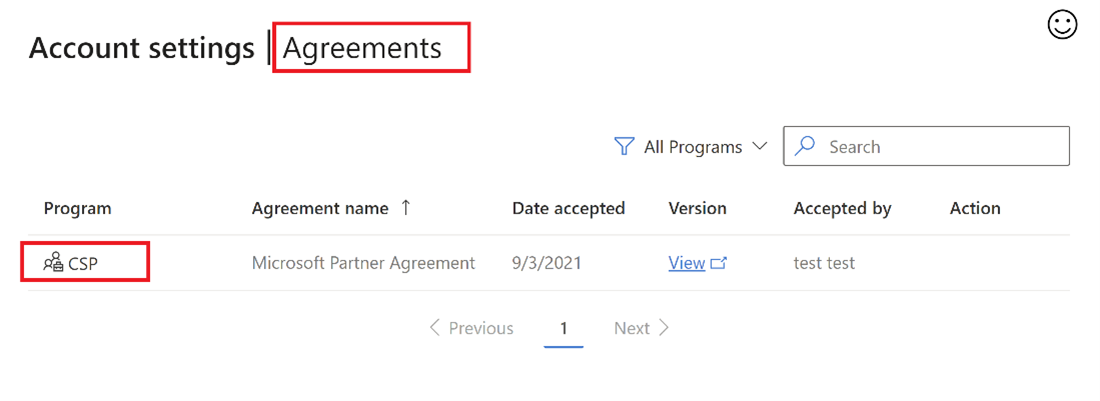了解 CSP 計畫合作夥伴的 Microsoft 合作夥伴合約 (MPA)
適當的角色:全域管理員
Microsoft 合作夥伴合約為 Microsoft 合作夥伴提供了一份統一、數位化的合作夥伴合約。 它有一組核心永久條款。 這些條款可協助 Microsoft、合作夥伴和客戶支援數據隱私權和安全性。 它們也會促進合規性,並鼓勵健全的商業做法。
所有 雲端解決方案提供者(CSP)計劃合作夥伴(包括間接提供者、間接轉銷商和直接帳單合作夥伴)都應該在合作夥伴中心在線簽署 Microsoft 合作夥伴合約。 在美國政府適用的 Microsoft Cloud 中運作的直接帳單和間接提供者合作夥伴也可以從合作夥伴中心內簽署 MPA。
若要繼續參與 CSP 計劃,您必須先簽署 Microsoft 合作夥伴合約。 如果您尚未簽署合約,您將會收到來自合作夥伴中心的提醒,您可以輕鬆地從合作夥伴中心內簽署合約。
注意
在您的公司從事 CSP 業務的每個 CSP 區域中,必須簽署一次 MPA。 若要深入瞭解,請參閱 雲端解決方案提供者 方案區域市場和貨幣,您可以在其中銷售 CSP 供應專案。
確認您的 PartnerID 為使用中
如果您沒有 Microsoft AI Cloud Partner 計劃帳戶或識別碼,您必須先加入 Microsoft AI Cloud Partner 計劃。 當您註冊 雲端解決方案提供者 計劃時,您會收到先註冊至計劃的選項。 瞭解如何加入 Microsoft AI Cloud 合作夥伴計劃。
使用您的 Microsoft AI Cloud Partner 計劃帳戶認證登入合作夥伴中心,然後選取 設定(齒輪)圖示。
選取 [帳戶設定],然後選取 [法律資訊]。 選取頁面上的 [合作夥伴] 索引標籤。 如果看不到 [合作夥伴] 索引標籤,請連絡您的 Microsoft AI Cloud Partner 計劃合作夥伴管理員,以檢查 Microsoft AI Cloud Partner 計劃狀態。
檢查 [計畫資訊] 區段。 如果 Microsoft AI Cloud Partner 計劃狀態為 [作用中],則您是合作夥伴中心的作用中 Microsoft AI Cloud Partner 計劃合作夥伴。
如果 Microsoft AI Cloud Partner 計劃狀態為 [拒絕/拒絕 ] 或 [擱置],您的帳戶驗證失敗。 請參閱 在新的合作夥伴中心計劃中 註冊時驗證您的帳戶資訊,以瞭解如何解決驗證問題。
注意
您的 PartnerID 帳戶認證可能與您的 CSP 帳戶認證不同。
確認 CSP 計劃註冊的狀態
簽署 MPA 需要個別的合作夥伴中心帳戶開始將註冊到其中一個 CSP 計劃層級;建議您先檢查此專案。
使用 CSP 全域系統管理員認證登入合作夥伴中心,然後選取 設定(齒輪)圖示。
選取 [帳戶設定],然後選取 [組織配置檔] 底下的 [法律資訊]。
選取頁面上的 [ 轉售商 ] 索引標籤。 按兩下 (>) 符號,展開 [程序資訊] 區段。 如果沒有列出 Microsoft 雲端解決方案提供者 狀態,請開始所需 CSP 合作夥伴計劃的註冊程式。
如果 Microsoft 雲端解決方案提供者 狀態為 [作用中],則合作夥伴中心帳戶具有作用中的 CSP 計劃註冊,而計劃層細節會列在下方。
如果 Microsoft 雲端解決方案提供者 狀態為 [合格],請流覽至 [合約] 頁面,以接受 Microsoft 合作夥伴合約 並完成 CSP 計劃註冊。
如果帳戶驗證狀態為 [拒絕 ] 或 [拒絕],則帳戶驗證失敗。 若要瞭解如何解決驗證問題,請在您註冊新的合作夥伴中心計劃時檢閱驗證您的帳戶資訊。
如果您先前已以 CSP 合作夥伴身分移至合作夥伴中心,請使用全域管理員認證,接受 [合約] 頁面上的 [Microsoft 合作夥伴合約]。 您可以在 [合約] 頁面中搜尋 Microsoft 合作夥伴合約,以確認 Microsoft 合作夥伴合約 已經從法律配置檔計劃信息簽署。
針對註冊為 CSP 間接轉銷商的帳戶,請記得接受與所需間接提供者的 CSP 關聯性要求。
簽署 Microsoft 合作夥伴合約
只有 CSP 租使用者上具有全域管理員認證的帳戶,才能在合作夥伴中心檢視和簽署 MPA。 若要檢查帳戶角色,請移至 [使用者管理],並檢查登入的帳戶是否已標示為全域 管理員。如果沒有,就無法使用帳戶來簽署 MPA。 您可以在 [使用者管理] 頁面上找到 CSP 合作夥伴中心帳戶的全域系統管理員清單。
使用您的 CSP 全域系統管理員認證登入合作夥伴中心,然後選取 設定(齒輪)圖示。
選取 [ 帳戶設定],然後選取 [ 合約]。
注意
如果數據表中未列出 Microsoft 合作夥伴合約,則登入帳戶上的角色不是全域管理員。您可以使用現有的全域 管理員 來簽署 MPA。
若要在簽署之前檢視並下載 Microsoft 合作夥伴合約,請選取 [檢視] 連結。
若要簽署 Microsoft 合作夥伴合約,請選取對應的 [接受] 連結。
確認您已簽署 MPA
注意
只有貴公司的全域系統管理員可以檢視及簽署 MPA。 如果您不是全域管理員,您必須要求全域管理員驗證 MPA。
使用 CSP 全域系統管理員認證登入合作夥伴中心,然後選取 [設定(齒輪)] 圖示,然後選取 [合約]。
注意
若要在合作夥伴中心確認您的 MPA 狀態,請在 [合約] 頁面上搜尋 Microsoft 合作夥伴合約。 檢查是否有任何擱置的動作,或已接受數據表檢視中的合約。
下一步
意見反應
即將登場:在 2024 年,我們將逐步淘汰 GitHub 問題作為內容的意見反應機制,並將它取代為新的意見反應系統。 如需詳細資訊,請參閱:https://aka.ms/ContentUserFeedback。
提交並檢視相關的意見反應